PS怎么做立体效果的文字?
发布时间:2021年09月08日 17:37
大家在PS里绘制图形时,是不是总感觉立体效果要比平面效果好,立体感更强,更逼真,小编也有同感,其实这种立体效果是需要大家利用PS工具制作出来的,在PS里不仅可以把图片制作成立体效果,还可以把文字制作成立体效果,接下来我们就为大家分享PS怎么做立体效果文字的教程,有需要的朋友可以过来学习了。
1.进入Photoshop cs2,按Ctrl+N新建文档,点击工具箱中的T文字工具在文档中输入要制作立体效果的文字。
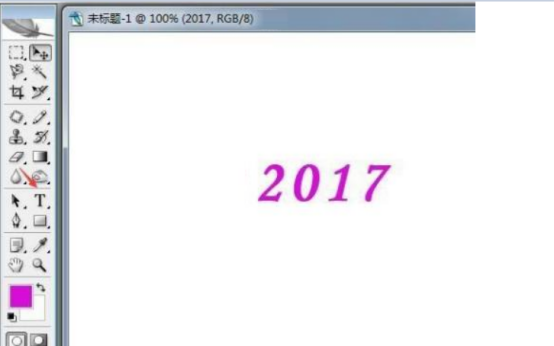
2.打开图层面板,双击文字图层。

3.点击“斜面和浮雕”,然后选择样式以及立体的深度以及角度,然后按“确定”按钮。
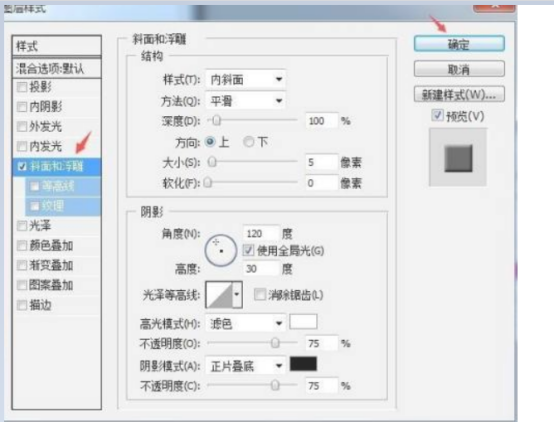
4.立体文字效果就制作完成了。
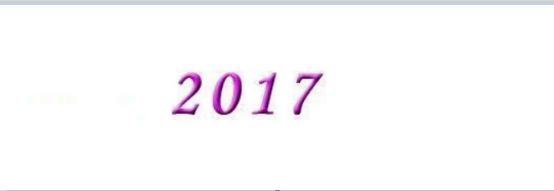
通过学习PS怎么做立体效果的文字教程,大家又掌握了一个新的技能,这种立体效果的文字真的特别能够吸引大众的注意力,并且艺术气息非常浓烈。我们在制作海报或者广告牌的时候,经常会使用这种立体字,这种效果可以给海报锦上添花,PS软件的功能是非常强大的,只要我们能想到的效果都可以通过PS软件制作出来,用最简单的工具制作出复杂、神奇的文字效果,我们真的被它的功能给折服了,如果大家也对它的精湛技艺感兴趣的话,也赶紧来学习吧。
本篇文章使用以下硬件型号:联想小新Air15;系统版本:win10;软件版本:PS(CS2)。





